從目前桌面級操作系統的格局來看,主要分為Windows、Mac OS以及Linux三大陣營。其中Windows陣營最為強大,占據全球整個桌面級操作系統90%以上的市場份額,蘋果公司自有的操作系統Mac次之,擁有超過5%的市場份額,剩下的則基本上是Linux陣營的天下。
在這三種操作系統當中,Windows和Linux都是可以直接安裝在個人電腦上的,它們本身在硬件方面并沒有嚴格的限制,一般來說基于x86架構的PC都可以安裝。而蘋果公司的Mac OS系列操作系統則不同,它所面向的是蘋果公司自己的電腦產品,并不在除蘋果之外的硬件上提供支持。

對蘋果電腦稍微有所了解的朋友應該知道,自1994年以來,蘋果一直在使用IBM的PowerPC處理器,直到2006年蘋果公司才正式決定放棄與IBM的合作,采用性價比更高的Intel處理器,也就是說轉向了x86架構。采用Intel處理器對于蘋果的轉變來說是非常重要的一件事情,它不僅僅標志著蘋果不會再受到IBM在芯片價格方面的制約,也為如今能在普通PC或筆記本電腦上安裝Mac OS系統提供了可能。為什么這么說呢?
因為Power PC處理器采用的是一種叫做RISC的架構,Power架構本身和我們日常見到的Intel/AMD所采用的x86架構設計原理上都不一樣,所以軟件方面完全無法兼容。也就是說,在蘋果公司轉向Intel陣營之前,想要將蘋果的操作系統安裝在普通PC上,或者是將Windows安裝在蘋果機上都是天方夜譚。而現在,蘋果的全系列電腦產品都已經采用了x86架構的Intel處理器,所以我們可以較為輕松的在蘋果電腦上安裝Windows操作系統;反之,Windows操作系統也可以在蘋果電腦上完美運行,現在不是有很多用戶都購買蘋果筆記本安裝Windows操作系統么!

筆者本身是一個操作系統愛好者,經常在閑暇的時間里折騰各種各樣的小眾操作系統。一直關注泡泡網的讀者可能知道,在兩年半以前,筆者發表了采用Linux內核的Ubuntu操作系統系列專題文章(詳見1、2、3),在當時受到了很不錯的關注度。而現在,筆者將要帶大家體驗來自全球最個性、最封閉的蘋果公司的操作系統,當然蘋果公司也是世界上最偉大的IT公司之一。
了解Mac OS的歷史以及最新的"雪豹"系統
● 了解Mac OS
對于蘋果的操作系統,我們可以將其統稱為Mac OS,Mac OS的首個版本于1984年發布,不過當時并不叫做Mac OS,而是叫做System software,比如System 1.0、System 1.1等。直到1994年推出System 7.5版本的時候,才引入了Mac OS這個名字,逐漸棄用了System,到8.0時代就完全改為Mac OS 8.0。后來又推出了8.1、8.5、8.6甚至9.x等多個版本。

Mac OS 9之后,2001年蘋果推出了第10代Mac OS操作系統——Mac OS X,并從2002年起隨Mac計算機發售,X 這個字母是一個羅馬數字且正式的發音為"十"(ten),接續了先前的Mac操作系統像是Mac OS 8和Mac OS 9的編號。根據Wikipedia的解釋,Mac OS X是一套Unix基礎的操作系統,包含兩個主要的部份:內核名為Darwin,是以FreeBSD源代碼和Mach微內核為基礎,由蘋果公司和獨立開發者社區協力開發;及一個由蘋果計算機開發,名為Aqua之專有版權的圖形用戶界面。
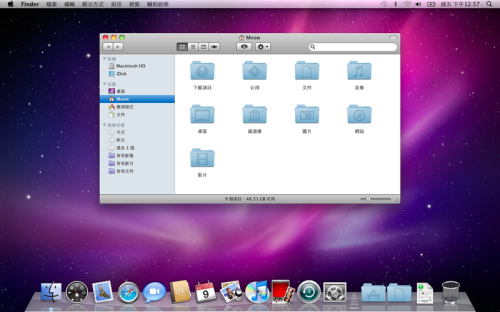
Mac OS X版本以大型貓科動物命名。比它的推出更重要的,在蘋果計算機內部10.0版本的代號是獵豹(Cheetah),以及10.1版本代號為美洲獅(Puma)。在蘋果的產品市場10.2版本命名為美洲虎(Jaguar),以及10.3相似地命名為黑豹(Panther)。10.4版已經被命名為老虎(Tiger)。10.5版花豹(Leopard)作為新操作系統已于2007年10月26日推出,10.6版雪豹(Snow Leopard)已于2009年8月28日推出。
今天,我們就是要給大家介紹如何在普通的PC/筆記本電腦上安裝蘋果最新的雪豹操作系統,即Mac OS X Snow Leopard。而且,同筆者之前給大家介紹Linux操作系統安裝一樣,我們仍然不需要光驅。
系統安裝之前的準備工作及安裝過程簡介
前面我們已經提到,蘋果電腦雖然已經采用了x86架構的Intel處理器,但其官方并不提供在非蘋果電腦上安裝Mac OS的支持。所以,要想在普通PC/筆記本電腦上安裝Mac OS X,難免需要模擬和破解。當然,在此筆者聲明一下泡泡網的觀點,本文僅作用于技術討論和交流,泡泡網并不推薦大家在普通PC/筆記本上安裝Mac OS X操作系統,一是蘋果公司本身并不提供支持,二是目前很難100%完美的驅動普通PC/筆記本的硬件。

Mac OS X Snow Leopard的最新版本為10.6.3,但由于筆者手里只有10.6.2 (10A432)版本的鏡像,所以我們本次就直接使用Mac OS X Snow Leopard 10.6.2的鏡像進行講解。另外,由于安裝破解過程都非常繁瑣,驅動程序就更加棘手了,所以在本文中筆者只講到安裝完Mac OS X Snow Leopard為止,驅動程序以及Mac OS X的使用筆者將會在近期專門撰寫一篇文章進行詳細講解。
另外,本文所介紹的安裝步驟部分參考了遠景論壇的交流貼《一步一步在Windows安裝蘋果雪豹系統》,在此對原作者表示感謝。
● 安裝前需要準備的軟件
雪豹安裝鏡像
OSInstall文件
HFS-explorer
適用于Window平臺的Java虛擬機
Leopard硬盤安裝助手
MacDrive
Bootthink
以上軟件/工具請自行搜索下載最新版本,另外在上面所提到的遠景論壇交流貼中也有下載地址。
● 使用本文的方法安裝有何優勢?
不需要外加USB鍵盤鼠標
不需要啟動U盤
不需要DVD刻錄機(如果你已經下載有鏡像甚至不需要光驅)
不需要第二塊硬盤和GPT分區表
不需要另外一個正常運轉的蘋果系統(破解操作全都可以在Windows完成,不需要另外的平臺)
不需要輸入一句又一句的命令行
● 安裝過程速覽
壓縮分區,為安裝雪豹準備空間
制作DMG文件并加載DMG文件到分區安裝文件分區
配置開機引導程序
安裝雪豹操作系統
啟動雪豹
壓縮分區,為安裝雪豹系統準備磁盤空間
首先我們需要為安裝Mac OS X snow Leopard 操作系統準備空間,建議至少有30GB空間可以用作雪豹系統的安裝鏡像存放以及系統盤。由于我們采用的安裝方法是免光驅安裝,所以我們必須要準備兩個專門用于Mac OS X Snow leopard的分區,一個用來存放Snow Leopard的安裝文件,推薦大小為7GB(不得低于6.3GB);另一個用來作為Snow leopard 的系統盤,推薦大小20GB以上。
如果你事先已經為Snow Leopard 操作系統準備好了空間,那么這一個部分就可以不必看了。如果你之前并沒有準備好空間,我們可以在Windows系統中通過壓縮卷的方法,來為Snow Leopard分配磁盤空間。
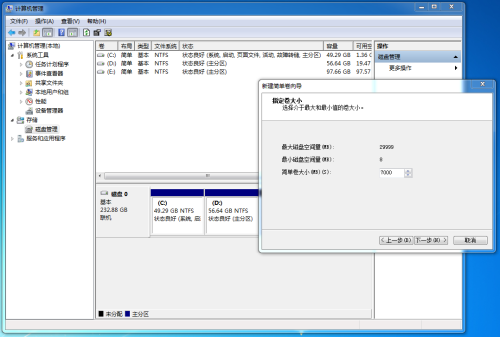
為Snow leopard準備磁盤空間的操作都可以在Windows系統自帶的磁盤管理中完成。你可以進入控制面板——計算機管理——磁盤管理進行操作,windows7操作系統也可以直接在開始菜單的搜索欄里鍵入disk list進入磁盤管理。筆者這里是直接在原有的D盤上通過壓縮卷的方式,挪出了30000M(約30GB)的磁盤空間,并將這一部分空間分成了7GB和23GB兩個分區。其中,7GB分區用來存放snow leopard 安裝文件,23GB分區用來作為snow leopard系統盤。完成后入下圖所示:

圖中F盤存放安裝文件,G盤做Snow leopard系統盤
需要注意的是,為Snow leopard準備的分區并不需要格式化,因為Windows自帶的這個磁盤管理工具沒有辦法格式化成Mac OS X支持的文件格式。所以我們可以看到上圖中的F、G兩個分區類型為RAW,系統可能會提示你格式化,點擊取消即可。
另外,由于這兩個分區目前在Windows下并不能存放東西,所以前面提到的軟件和工具都應當放在這兩個分區之外的其他Windows分區,比如筆者這里可以放在C、D或者E盤。
制作安裝DMG文件并寫入安裝文件分區
由于我們下載的都是可以直接在Mac電腦上引導的光驅鏡像文件,而這種鏡像文件并不能在普通的PC上引導。所以,我們首先需要將阻礙在PC上引導的引導層部分剝離。然后將安裝文件寫入本文準備的7GB分區內。這一節分為以下幾個步驟。
● 生成不包含引導層的DMG文件
生成不包含引導層的DMG文件其實從另一個角度來說就是剝離原來的.dmg文件(也可能是.iso)鏡像中的引導層部分,生成一個新的DMG文件,這里需要用到前面所提到的工具HFS-Explorer。
安裝并運行HFS-Explorer之后,首先點擊"File"—>"Load file system from file",然后選擇下載的鏡像文件,筆者這里是Mac OS X install DVD.iso。如果這里的源鏡像是.DMG的話,需要在彈出窗口中勾選含有HFS+那一項,然后點OK即可。
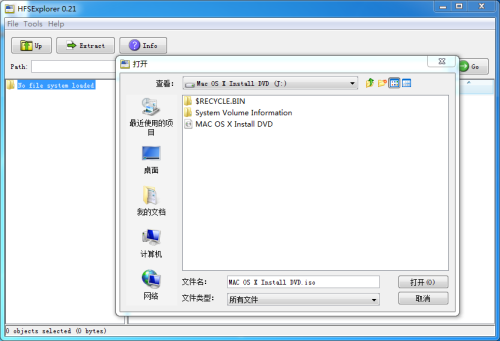
將原來的鏡像文件載入HFS-Explorer瀏覽器中之后,點擊"Tool"—>"Create disk image",選擇保存位置。這里需要注意的是,這一步的保存位置仍然不能放置于兩個為Snow Leopard準備的分區內(也放不進去),還是需要放置在這兩個分區之外的其他Windows分區。如下圖:

在保存期間,會持續讀寫硬盤數分鐘,這取決于電腦的整體性能和磁盤性能,所以不要著急。另外生成的這個新的DMG文件容量會高達6.3GB左右,所以只能存放于NTFS分區(Fat32分區不支持單個文件大于4GB)。
● 將DMG文件寫入7GB分區內
經過上面的操作之后,就會生成一個新的.DMG文件,現在我們需要將這個新的.dmg文件寫入(類似于解壓)到之前準備的7GB Snow Leopard分區內。這個步驟需要用到前面所提到的工具“Leopard硬盤安裝助手”。

方法很簡單,啟動硬盤安裝助手,在鏡像文件一欄載入你剛才生成的新DMG文件,目標分區選擇為Snow Leopard安裝文件準備的7GB分區,然后將下面的三個復選框對鉤去掉并點擊寫入。這時候有需要等待數分鐘或10多分鐘,仍然取決于你電腦的整體性能和磁盤性能。完成后確認一下日志列表中是否出現了Change Partition type to AF: success字樣,這句話表示已經將該分區類型標記成AF標簽,Mac OS X可以存取的分區。
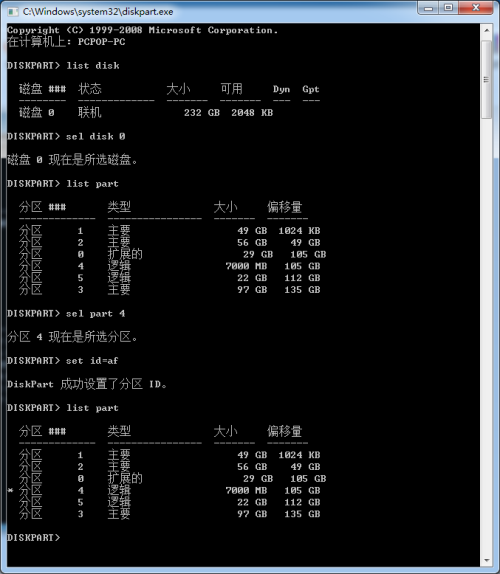
另外,如果Change Partition type to AF這里不成功,但進度完成了的話,你也可以嘗試通過Windows 系統自帶的Dispart對該分區手動指定AF標記,方法是運行Diskpart,通過sel part選擇這個7GB分區,并執行命令Set ID=AF。其實在后面的引導過程中,如果發現Bootthink重啟的話,也可以重新通過這個辦法指定一次AF標記,因為Bootthink重啟多半是因為找不到標記為AF的分區。
使用MacDrive工具替換osinstall文件
經過前面的操作,我們已經將鏡像文件解壓到這個7GB的分區內了,但此刻還是不能用這個分區中的文件直接安裝,因為還需要破解。一般情況下,破解主要針對兩個文件。一個是讓系統能夠安裝在Windows所生成的MBR分區下,二是內核的破解,這個主要是針對AMD的處理器或者單核心處理器平臺。下面我們分別講一下為什么要對這兩點進行破解以及破解的方法。
● Mac和Windows分區表的不同
對Windows系統比較了解的朋友應當知道,Windows系統采用的是MBR分區表,也就是說我們硬盤上的分區基本都基于MBR分區表構建。而Mac OS X則不同,它采用GUID(GPT)分區表。相對于MBR分區表來說,GPT具有更多的優點,因為它允許每個磁盤有多達 128 個分區,支持高達 18 千兆兆字節的卷大小,允許將主磁盤分區表和備份磁盤分區表用于冗余,還支持唯一的磁盤和分區 ID (GUID)。
而一塊硬盤只有一個分區表(分區表你可以理解成記錄硬盤分區信息的表格,當然只能有一個),要么用MBR、要么用GPT。如果你只用Mac OS X系統的話,倒是可以將硬盤用GPT分區表管理,但在這里不實用,因為我們還要用Windows系統,如果此時將硬盤分區表改成GPT的話,必然導致數據全部丟失。所以,我們只能想辦法讓Mac系統可以安裝在MBR分區下。而這個解決辦法就是破解OSINSTALL文件。
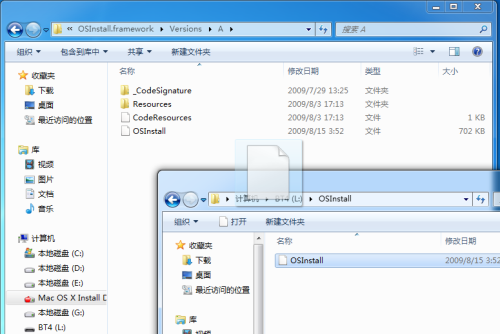
還好,對文件的破解早就有高手給我們做好了,我們要做的僅僅是將文件下載回來并替換安裝盤中的源文件就可以了。方法很簡單,下載我們前面提到的工具軟件部分的OSINSTALL文件,將其復到到/System/Library/PrivateFrameworks/Install.framework/Frameworks/
OSInstall.framework/Versions/A/,并替換源文件即可。但是,在Windows系統下讀寫HFS+分區,必須安裝Macdrive這個軟件,所以請首先安裝這個軟件,然后直接從Windows中進入7GB的盤符,替換相應的OSINSTALL文件即可。
● 內核文件的破解
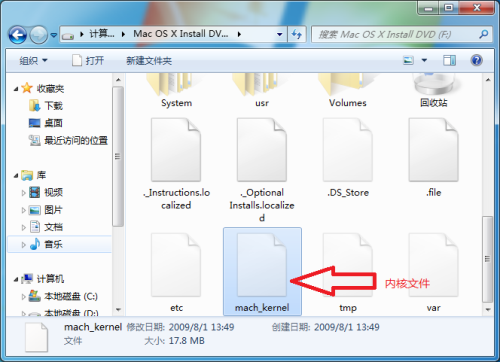
內核文件破解主要是針對非Intel雙核/多核處理器而言的,比如Intel的單核心處理器以及AMD的處理器,包括最新的Atom處理器等,這些都是需要破解內核的,因為蘋果的Mac機目前還沒有采用過Intel單核處理器和AMD處理器,所以原來的系統安裝文件根本不能使用。如果你的CPU不是Intel雙核或多核的話,可以直接找破解后的mach_kernel文件(可以去www.kexts.com找),替換安裝分區根目錄中的同名文件即可。

讓macdrive不隨Windows自動啟動
需要注意的是,安裝Macdrive之后可能導致這個7GB分區在Windows系統中丟失盤符,如果遇到了這種情況,只需要將該MacDrive從Windows自啟動項中將該程序移除,并重新執行刪除分區——新建分區(簡單卷,不要格式化)——使用Diskpart標記為AF分區的操作即可。讓MacDrive不隨Windows自動啟動的方法很簡單,運行msconfig,進入“啟動”選項卡,將包含macdrive的兩項前面的復選框清除,并應用重啟即可。
使用BootThink引導安裝Snow Leopard
經過前面的操作之后,Mac OS X的分區盤就算初步做好了,為什么在這里要用到“初步”這個詞呢?是因為有可能你電腦上的硬件可能還是會影響到該系統的安裝,或許還是需要替換、刪除或添加一些基本的驅動程序文件,才能正常安裝,這一部分內容我們放到后文再講。
前面我們說到,該安裝盤的引導層已經被移除掉了(即使就是不移除也不能在PC上引導),所以我們還需要通過第三方工具來引導這個7GB的Mac OS X安裝盤才能開始安裝系統。引導Mac OS X安裝的工具有不少,在這里我們用BootThink這個工具進行引導安裝。
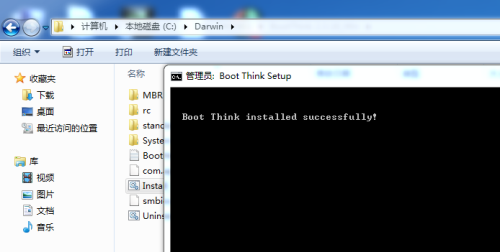
安裝BootThink之后,會在C盤根目錄生成一個Darwin文件夾,如果BootThink在引導過程中出現了問題,或者你感覺Bootthink工作不正常,都可以直接通過該文件夾中的install.bat批處理進行重新安裝,記得需要在管理員模式下運行批處理。如上圖 !
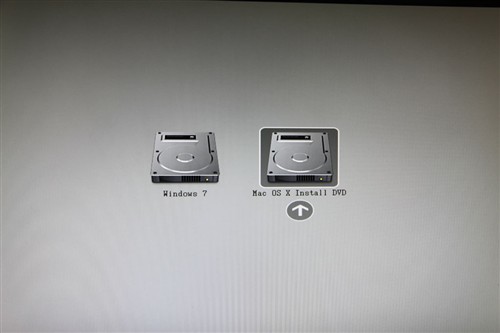
如果一切安裝正常的話,重新啟動之后將會看到Bootthink的啟動項,進入該啟動項之后可以進入如上圖所示的界面。通過這個界面可以進入Windows 7引導界面,或者啟動Mac OS X安裝盤開始安裝Mac OS X。
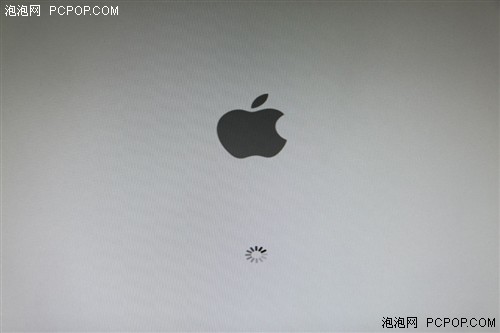
當然,你已經可以直接選擇Mac OS X Install DVD開始安裝Mac OS X系統了。如果運氣足夠好,那么經過如上圖所示的界面之后,就會可以進入Mac OS X安裝界面了,幾分鐘之后迎接你的將是安裝語言選擇界面。
嘗試解決引導安裝盤過程出現的問題
然而,在很多情況下都并沒有這么順利,總是會出現各種各樣的錯誤。歸納起來,主要可能出現的錯誤有以下幾種:
1、BootThink引導不正常,比如選擇BootThink啟動項之后系統重啟、黑屏等等;
2、進入BootThink界面找不到如前一頁所示的Mac OS X Install DVD,即找不到安裝盤(文件)所在的分區;
3、在進入Mac OS X安裝的過程中出現禁止符號;
4、在進入Mac OS X安裝的過程中出現了五國語言報錯(簡稱五國);
5、在進入Mac OS X安裝的過程中直接重啟。
● BootThink引導不正常BootThink引導不正常一般來說可能由兩個方面引起,一是BootThink本身安裝可能存在問題,二是BootThink沒有找到帶AF標記的HFS+分區。慶幸的是,這兩種原因引起的Bootthink問題都比較好解決。如果是因為BootThink本身有問題的話,那么可以在C:/Drawin目錄下運行unstall.bat,卸載BootThink,再運行install.bat重新安裝Bootthink;對于第二種原因引起的引導不正常,可以通過前面介紹的使用系統自帶的Diskpart重新對Mac OS X安裝盤設定AF標記,或者刪除該分區重新分配盤符。
● 進入BootThink界面找不到Mac安裝盤符
出現這個問題的原因一般都是BootThink沒有檢測到帶有AF標記的HFS+分區,解決方法可參照上面介紹的第二條。
● 進入安裝過程中出現禁止符號
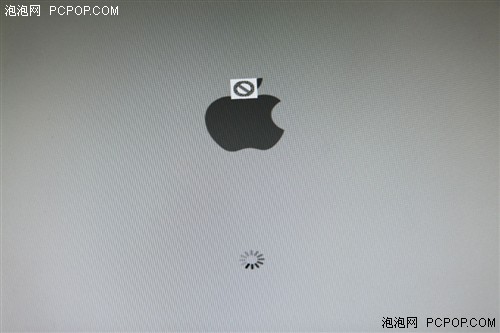
在進入Mac OS X的安裝過程中出現禁止符號也是很多人都可能遇到的一個問題之一,出現這個問題的主要原因是主板沒有開啟AHCI功能,只需要在主板BIOS中將SATA硬盤端口打開AHCI功能即可。
● 五國語言報錯
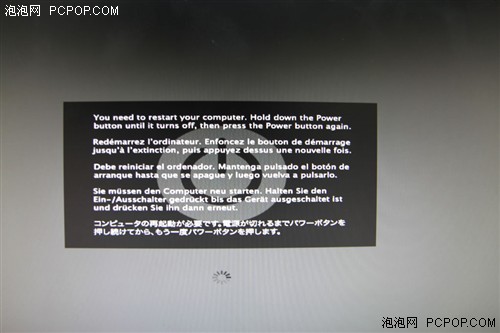
五國語言報錯是一個非常普遍的問題,而且涉及到的原因是多方面的,這時候你可以在Bootthink界面按F8,輸入-v再回車啟動,即進入Verbose“ 主站蜘蛛池模板: av在线不卡免费 | 亚洲一区二区观看播放 | 中文字幕在线播放一区 | 草逼一区 | 视频一区 日韩 | 免费看性xxx高清视频自由 | 羞羞的视频在线免费观看 | 精品久久久久久久久久中文字幕 | 丰满年轻岳中文字幕一区二区 | 国产精品久久久久久婷婷天堂 | 午夜视频在线看 | 久草在线新时代视觉 | 国产亚洲精品久久久久久久久久 | 亚洲精品成人av在线 | 成人免费一区二区三区视频网站 | 国产午夜精品一区二区三区在线观看 | 亚洲不卡 | 中文字幕免费在线观看视频 | 欧美a视频 | 在线日韩av电影 | 中文字幕在线免费 | 免费av网站观看 | 国产喷白浆10p | 国产精品毛片va一区二区三区 | 精品国产91一区二区三区 | 日本不卡一区二区三区在线 | 国产精品999在线 | 国产成人高清在线观看 | 国产精品久久久久久久久久久久午夜 | 性片网站| 免费99热在线观看 | av在线日韩| 国产精品亚洲欧美一级在线 | 久久精品污 | 久久久久久久91 | 最新午夜综合福利视频 | 午夜性久久 | 中日韩免费视频 | 国产papa| 97超级碰碰人国产在线观看 | 日韩精品中文字幕一区二区 |